Как перенести плейлист iTunes на устройство Android в 2025 году
Перенести музыку из iTunes на устройства Apple легко, но с тех пор переносить их на устройства сторонних производителей, такие как Android, всегда было сложно. Итак, пользователи искали простые, но надежные способы как перенести плейлист iTunes на Android чтобы им не пришлось покупать их снова и наслаждаться ими на устройствах Android.
В этом посте будут представлены наиболее рекомендуемые способы переноса плейлиста iTunes на Android. Обязательно выберите и используйте тот метод, который поможет вам лучше всего.
Содержание статьи Часть 1. Можете ли вы перенести плейлист iTunes на Android?Часть 2. Как перенести плейлист iTunes на Android?Часть 3. Лучший способ перенести плейлист iTunes на AndroidЧасть 4. Вывод
Часть 1. Можете ли вы перенести плейлист iTunes на Android?
Вопрос «Можете ли вы перенести плейлист iTunes на Android» - это частый вопрос, который задают пользователи. Для тех, кому интересно, да, такая процедура возможна. В следующей части этой статьи будут объяснены возможные методы, которые вы можете использовать при выполнении процедуры переноса списка воспроизведения iTunes на Android.
Знание того, что существует возможный способ переноса плейлиста iTunes на Android, - очень хорошая новость, особенно если вы уже сохранили много треков и плейлистов из iTunes. Если вы планируете использовать другой тип устройства, например телефоны Android, это может оказаться большим подспорьем, поскольку вам не придется снова покупать песни у других поставщиков музыки.
Все пользователи Apple уже должны знать, что песни, приобретенные в iTunes и Apple Music, можно воспроизводить и наслаждаться только на устройствах Apple. Таким образом, нет такого прямого способа переноса песен на устройство, отличное от Apple. Содержимое защищено DRM, что затрудняет передачу или перемещение их в другое. Для этого вам понадобится другой метод или профессиональный инструмент.
Часть 2. Как перенести плейлист iTunes на Android?
Если вы используете iTunes уже довольно долгое время и, наконец, решили переключиться на использование устройства Android для потоковой передачи музыки, будет действительно больно, если вы просто оставите все музыкальные файлы, которые вы сохраняли и курировали все это время. Вам было бы проще использовать устройство Android, если бы вы знали, как перенести плейлист iTunes на Android. Раньше было практически невозможно воспроизводить и слушать плейлист iTunes на Android, но теперь уже появилось множество методов, которые позволяют людям транслировать их на Android.
Я перечислил ниже два наиболее рекомендуемых метода, которые вы можете использовать при выполнении процедуры переноса плейлиста iTunes на Android.
Метод 1: ручной способ передачи файлов (перетаскивание)
Самый простой метод, который вы можете использовать при выполнении процедуры переноса списка воспроизведения iTunes на Android, - это ручной способ или перетаскивание песен из исходного местоположения в предполагаемое конечное местоположение. Это будет наиболее эффективным, особенно если у вас есть только несколько треков для переноса. Этот метод также не потребует от вас сторонних приложений для продолжения. Все, что вам нужно подготовить, - это телефон Android, проводник файлов Windows и USB-кабель.
Ознакомьтесь с подробными инструкциями, перечисленными ниже, и узнайте, как перенести плейлист iTunes на Android.
- Первый шаг - подключить телефон и компьютер Android друг к другу с помощью кабеля USB, который вы подготовили недавно.
- После этого вам нужно будет выбрать, для чего использовать ваше устройство. Из вариантов, показанных на вашем экране, нажмите «Перенести файлы (MTP)».
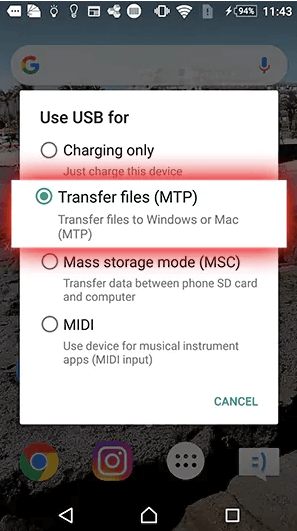
- Теперь вам нужно зайти в проводник и щелкнуть папку с музыкой на вашем Android-устройстве.
- После этого должно быть открыто другое окно проводника, чтобы вы могли перейти к своей музыке iTunes.
- На последнем этапе все, что вам нужно сделать, это выполнить ручной способ переноса музыкальных файлов, то есть перетащить их из вашей музыкальной коллекции / библиотеки iTunes в музыкальную папку вашего телефона Android, соответственно.
Примечание. Все ваши музыкальные файлы iTunes изначально настроены так, чтобы их можно было найти, щелкнув свое имя пользователя (Этот компьютер), а затем кнопку «Музыка», выбрав iTunes, затем iTunes Media, а затем «Музыка».
Перетаскивание файлов также применимо ко всей папке исполнителя. Если вы хотите перетащить всю папку, вы можете это сделать. В дополнение к этому, еще один способ переноса плейлиста iTunes на Android, вы также можете попробовать выбрать все треки, которые вы хотите перенести из своей музыкальной папки iTunes, а затем щелкнуть правой кнопкой мыши и выбрать «Копировать». После этого перейдите в окно проводника Windows и коснитесь папки с музыкой на устройстве Android, затем щелкните правой кнопкой мыши и выберите «Вставить». Всего одним щелчком мыши все музыкальные файлы будут перенесены на ваш телефон Android, и вы сможете наслаждаться ими, используя новое место.
Метод 2: через Google Play Music
Следующий метод, который может помочь вам перенести плейлист iTunes в процедуру Android, - это функции Google Play Music. Этот метод был бы наиболее целесообразным для тех, кто больше любит использовать множество устройств для доступа к своим любимым трекам, а также для тех, кто хочет сэкономить больше места на своих телефонах Android. Это потому, что вам разрешено сохранять и загружать до 50,000 XNUMX песен в Google Play Music. С таким большим количеством разрешенных общих треков вы, несомненно, сможете создать обширную собственную музыкальную коллекцию.
Если треки уже загружены, тогда вы сможете транслировать их с помощью нескольких устройств, пока вы вошли в службу. Таким образом, вам больше не нужно будет сохранять песни на используемом устройстве. Однако вам потребуется подключение к Интернету, которое может быть WIFI или сотовой связью, если вы хотите воспроизводить загруженные песни, иначе вы не сможете. Если вы используете данные, вам необходимо контролировать количество музыки, которую вы хотите транслировать, поскольку это наверняка будет стоить вам дороже, если вы захотите транслировать больше.
Ознакомьтесь с приведенными ниже простыми шагами о том, как перенести плейлист iTunes на Android с помощью Google Play Music.
- Первое, что вам нужно сделать, это открыть свой веб-браузер и выполнить поиск Google Play Маркет.
- Следующим шагом является нажатие кнопки «Музыка», после чего следует нажать кнопку «Моя музыка» и затем кнопку «Добавить вашу музыку».
- Для продолжения вам понадобится расширение для браузера. Итак, если у вас его еще нет, вам нужно сначала установить его.
- Сразу после этого вернитесь в свой браузер с открытым в нем Google Play Music и нажмите «Добавить мою музыку».
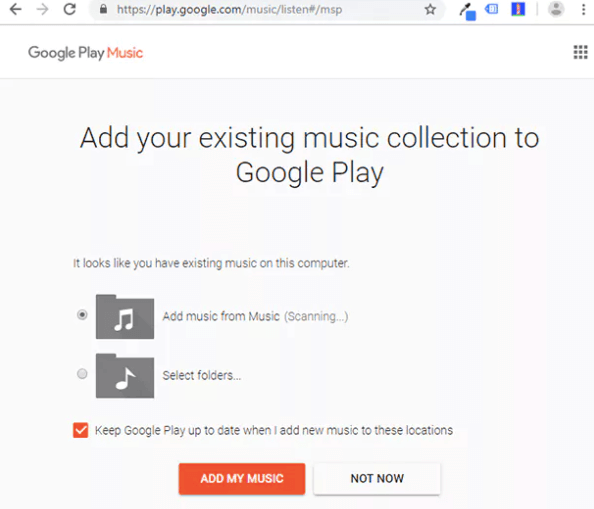
- После этого появится новое окно. Отсюда вам нужно нажать кнопку с надписью «Выбрать с вашего компьютера», которая направит вас в папку iTunes Media.
- Из указанной папки вы можете начать выбирать каждую песню, которую хотите загрузить в Google Play Music. Чтобы загрузить, просто нажмите кнопку «Открыть», чтобы продолжить загрузку. Другой способ загрузить треки - перетащить песни из музыкальной папки в окно.
Метод 3: Использование Apple Music
Другой рекомендуемый способ передачи музыкальных файлов на устройство Android — через Apple Music. Бывает, что Apple Music создала и оформила отдельную версию своего приложения для Android-устройств. То есть вы можете просто загрузить версию приложения Apple Music на свой телефон Android, выполнив поиск в магазине Play. После загрузки и установки приложения вы можете начать синхронизацию плейлиста iTunes с приложением Apple Music. Как только процесс будет завершен, вы сможете получить к ним доступ на своем устройстве Android.
Следуйте инструкциям ниже, чтобы перенести плейлист iTunes на Android с помощью приложения Apple Music.
- На вашем используемом компьютере перейдите к своему iTunes приложение и откройте его.
- После открытия приложения найдите вкладку «Правка» на панели инструментов выше. Найдя, нажмите на него.
- Щелкнув вкладку «Правка», вы получите набор параметров, в которых вам нужно будет нажать «Настройки».
- Теперь на вкладке «Общие» в настройках iTunes нажмите «Музыкальная библиотека iCloud» и проверьте, включена ли она. После завершения проверки нажмите кнопку ОК, которую вы видите на экране.
- После этого вам придется подождать пару минут, пока плейлисты iTunes не будут полностью синхронизированы в вашем iCloud. Обратите внимание, что iTunes не предоставляет пользователям индикатор выполнения, поэтому вы не сможете увидеть, сколько времени осталось на ожидание. Итак, при выполнении этого шага требуется терпение.
- Если процесс синхронизации уже завершен, теперь вы можете открыть приложение Apple Music, которое вы установили, и найти вкладку «Библиотека». Здесь можно найти все синхронизированные плейлисты и треки.
Часть 3. Лучший способ перенести плейлист iTunes на Android
Помимо методов, которые обсуждались выше, на самом деле существует еще один метод, который может помочь вам перенести плейлист iTunes в процедуру Android без каких-либо ограничений или ограничений при выполнении процесса. Это приложение называется TuneSolo Конвертер Apple Music.
TuneSolo Apple Music Converter очень способен конвертировать ваш плейлист iTunes в другой аудиоформат, а затем загружать их на ваше используемое устройство. После сохранения треков вы можете копировать или передавать их с одного устройства на другое, что позволяет пользователям транслировать их на несколько устройств. Еще одна хорошая вещь в этом заключается в том, что вы можете ожидать наилучшего качества звука преобразованных песен.
Чтобы узнать больше о TuneSolo Apple Music Converter и то, как он может помочь вам в процедуре переноса плейлиста iTunes на Android, краткое обсуждение его функций написано ниже.
Ключевые особенности TuneSolo Конвертер Apple Music
- Преобразует Apple Music, iTunes M4P Music и аудиокниги в простые выходные форматы, включая MP3, WAV, AAC и FLAC.
- Преобразованные песни можно загрузить на ваше устройство с помощью функции загрузки, предлагаемой TuneSolo.
- Конвертированные песни также можно воспроизводить в автономном режиме, и вы можете использовать любое устройство по вашему выбору для их воспроизведения.
- TuneSolo Apple Music Converter может гарантировать вам преобразованные песни с лучшим качеством потоковой передачи.
- Все важные детали, такие как теги ID3 и информация о метаданных песен, также могут быть сохранены после процесса преобразования с помощью передовой технологии идентификации, используемой TuneSolo.
- Наконец, вы наверняка сможете получить преобразованные песни всего за несколько минут после нажатия кнопки «Конвертировать». Он может работать со скоростью преобразования до 16 раз выше.
Как конвертировать плейлист iTunes с помощью TuneSolo Конвертер Apple Music
Список шагов ниже объяснит вам, как преобразовать песни в другой выходной формат и после этого загрузить их на свое устройство. Позже будет включена процедура переноса плейлиста iTunes на Android.
Шаг 1. Иметь TuneSolo Apple Music Converter загружен на ваше устройство
Для первого шага вы должны сначала получить приложение и установить его на используемое устройство. Для этого просто откройте браузер и перейдите на официальный сайт TuneSolo. С сайта скачать приложение TuneSolo Apple Music Converter и установите его сразу после этого.
Шаг 2. Перенесите плейлисты iTunes в TuneSolo Конвертер Apple Music
Следующим шагом будет загрузка плейлистов iTunes в музыкальный конвертер. Прежде чем, наконец, приступить к загрузке песен, треки и плейлисты должны быть сначала прочитаны TuneSolo, так что вам придется подождать пару минут, пока TuneSolo уже загрузил треки и плейлисты.
Как только они появятся, вы можете начать их загрузку, скопировав ссылку и вставив в музыкальный конвертер. Как вариант, вы можете просто перетащить треки в конвертер.

Шаг 3. Выберите конечный формат списков воспроизведения и треков iTunes.
После успешной загрузки треков вы можете перейти к выбору конечного формата для них. Из MP3, WAV, AAC и FLAC выберите тот, который вам нужен больше всего. После выбора формата вывода вам также потребуется выделить папку вывода для песен, которые необходимо преобразовать.

Шаг 4. Нажмите кнопку "Преобразовать".
Наконец, чтобы официально начать процесс преобразования, вам просто нужно нажать кнопку «Конвертировать», и через несколько минут вы уже сможете преобразовать песни в выбранный вами формат. После этого вы можете сохранить их на своем устройстве и перенести с одного устройства на другое, например на телефон Android.

Как перенести преобразованный плейлист iTunes на Android
Теперь, когда у вас, наконец, есть преобразованные треки и плейлисты, сохраненные на вашем компьютере, как перенести плейлист iTunes на Android? Эту процедуру можно просто выполнить с помощью кабеля USB. С помощью кабеля подключите свой телефон Android к компьютеру, скопируйте и вставьте песни в музыкальную папку вашего телефона Android.
Другой способ - вручную перетащить песни и плейлисты из исходного местоположения в окончательное хранилище, соответственно.
Часть 4. Вывод
Используя методы, которые были обсуждены, вы должны знать к настоящему времени как перенести плейлист iTunes на Android. У каждого из рассмотренных методов есть свои преимущества и недостатки. Итак, вам лучше выбрать, что лучше всего соответствует вашим потребностям. Вкратце рассмотрим простую разницу между ними. Если вам требуется простая передача музыкальных файлов, например, передача одной дорожки или пакетная передача, вы можете использовать ручной способ передачи или перетаскивания файлов.
С другой стороны, если у вас возникли проблемы с местом для хранения вашего устройства, вы можете использовать Google Play Music и загружать песни в облако. Наконец, если вы хотите навсегда сохранить песни на своем Android-устройстве, вы можете использовать TuneSolo Apple Music Converter и получите все треки, которые вы хотите иметь. После загрузки песен вам будет проще выполнить процедуру переноса плейлиста iTunes на Android или на любое устройство, которое вы будете использовать в будущем.